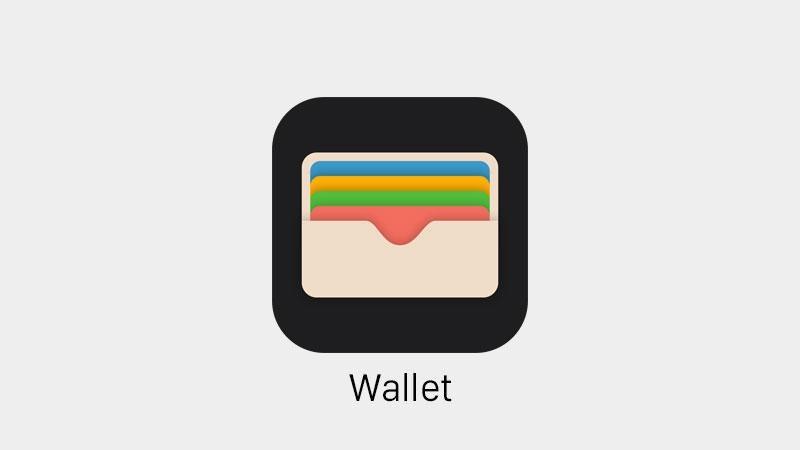Czy Twoja aplikacja Portfel jest pełna starych kart pokładowych, biletów kolejowych i przypomnień dawno zapomnianych wycieczek do kina?
To nie musi być.
- Otwórz portfel.
- Stuknij w przełęcz, którą chcesz usunąć.
- Stuknij w (i) w prawym dolnym rogu.
- Stuknij w Usuń przełęcz.
- Potwierdź, że chcesz usunąć przepustkę.
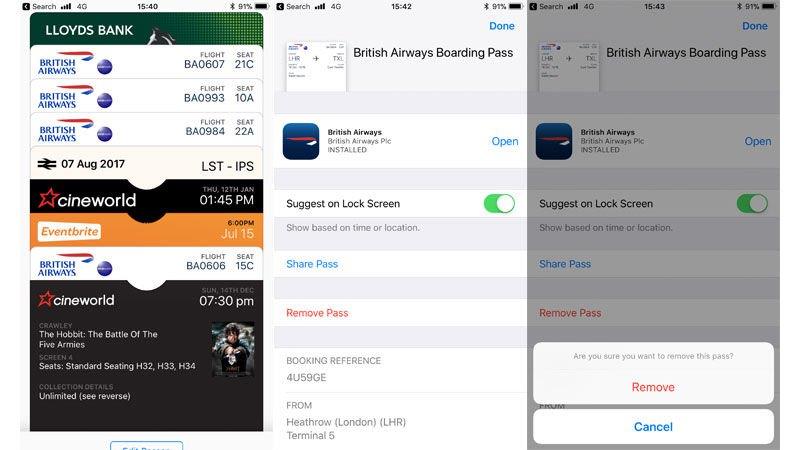
Jak usunąć wiele karnetów z aplikacji Portfel
Jeśli masz wiele przepustek do usunięcia, możesz łatwo usunąć wszystkie naraz.
- Otwórz portfel.
- Przesuń palcem od dołu do góry, aż zobaczysz kartę Edytuj.
- Stuknij w Edytuj przejścia.
- Teraz dotknij czerwonych przycisków obok każdego przebiegu i wybierz Usuń.
Jak usunąć stare karty z aplikacji Portfel
Jeśli masz starą kartę bankową lub kartę kredytową, którą chcesz usunąć z aplikacji Portfel, możesz to zrobić, wykonując te same czynności, co powyżej.
- Stuknij kartę bankową, którą chcesz usunąć.
- Stuknij w (i)
- Przewiń w dół i dotknij opcji Usuń kartę.